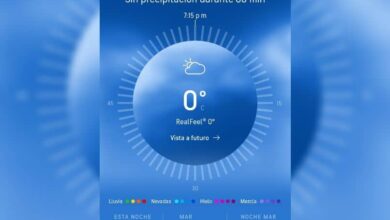Como criar uma plataforma educacional para uma sala de aula virtual ou um curso no MOODLE - Em algumas etapas
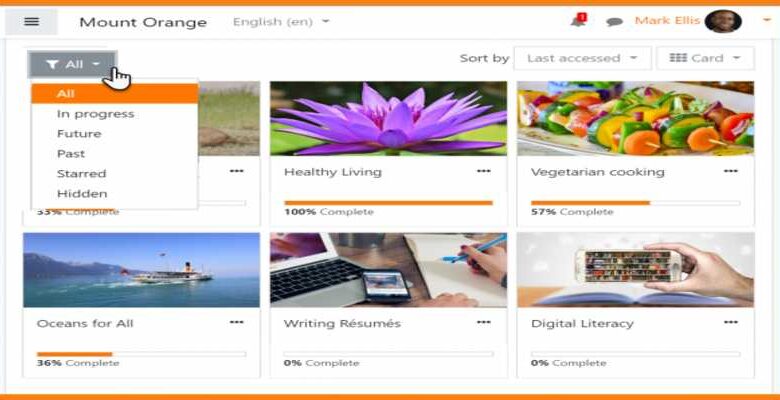
Se olharmos para o passado por muito tempo, eles ensinou as pessoas em casa, com um tutor ou professor especializado na área, os alunos entravam em escolas onde um professor ensinava não apenas uma pessoa, mas todo um grupo de alunos e foi assim que a ideia do ensino cresceu ao longo dos anos. Porém, hoje tudo está à distância. É aí que entra o conceito de educação virtual.
Importância da educação virtual
Uma das principais características da educação virtual é que ela torna as pessoas mais autodidatas , porque é um esforço para com a pessoa, além de receber apenas aulas online, você também pode investigar mais o que aprendeu.
A educação virtual é um desafio , promove o desenvolvimento de habilidades interpessoais, além do fato do aluno estar motivado para continuar seus estudos. É importante que todos os professores saibam como fazer aulas virtuais como alternativa às aulas presenciais.
Lembramos que isso é importante que você saiba como configurar uma sala de aula virtual no Google Classroom . Outra opção muito importante que você pode considerar é o zoom, e é muito fácil até aprender como dê aulas virtuais no seu celular.
Como criar uma plataforma no MOODLE
passo 1
Em primeiro lugar, é extremamente importante que você leia os documentos do Moodle encontrados em seu Site oficial . Além disso, você deve baixe o zip oficial de instalação, que contém todos os arquivos de que você precisa.
Então você precisará acesse a página do Bitnami e baixe o servidor para Moodle . Este servidor fará quase todas as ações para nós, e só teremos que clicar algumas vezes. Nesse processo, o Bitnami solicitará um nome de usuário e uma senha, bem como um nome para o seu site.
Assim que a instalação for concluída, você precisa se certificar de que as condições exigidas sejam atendidas e que você está autorizado a abrir o site como tal em seu próprio computador. Para fazer isso, você precisa abrir seu navegador confiável e digitar na barra "Localhost". Se a instalação foi bem sucedida, você será saudado com uma mensagem dizendo "Moodle está pronto para usar."
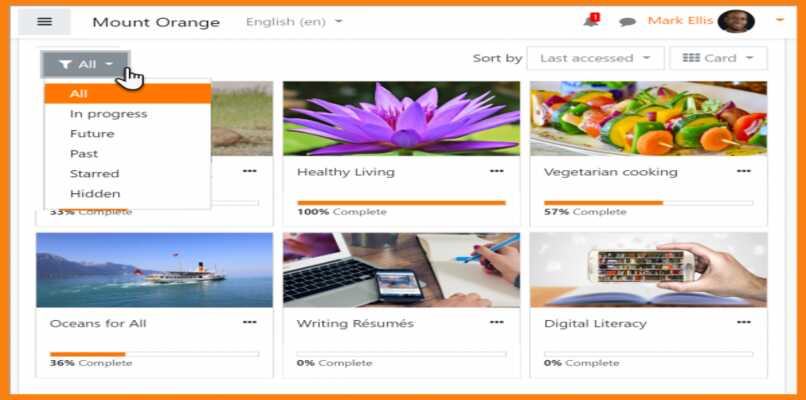
passo 2
agora precisamos começar a baixar nossos arquivos e verificar se o site pode funcionar sendo hospedado em nosso computador. Para fazer isso, precisamos navegar até a pasta onde o Bitnami está instalado, que geralmente está localizada em Arquivos de programas.
Depois de navegar até essa pasta, você encontrará uma subpasta chamada HTDOCS. Você precisa excluir esta pasta e substituí-la por outra chamada MOODLE , que está no pacote zip que você baixou antes de iniciar todo o processo. Você precisará dar a ele o nome original da pasta que você excluiu.
Posteriormente, você precisa criar um banco de dados para que seus alunos possam acessar o curso por meio de uma conta oficial fornecida por você. Para fazer isso você deve digitar o navegador localhost/phpmyadmin, e isso abrirá um gerenciador de servidor. Você deve marcar a caixa "Criar um banco de dados" e incluir os dados solicitados.
passo 3
Agora você precisa ir ao seu navegador novamente e digitar "localhost / moodle" para iniciar a instalação final . Em primeiro lugar, ele pedirá que você escolha um idioma no qual a plataforma funcionará.
Posteriormente, você precisará verificar se os caminhos de instalação estão corretos, para que o servidor possa acessar de forma fácil e rápida os arquivos necessários. En outre, você deve escolher um tipo de banco de dados . Para isso, recomendamos a opção MYSQL. Se tudo funcionar, você chegará à última etapa.
Neste último, a instalação verifica se todos os requisitos do servidor estão cumpridos e mostra uma página na qual são exibidos os termos e condições de uso do Moodle. Depois de concordar, ele mostrará outra página onde todos os aspectos do servidor serão vistos, que todos devem dizer "OK" . Se todos estiverem assim, clique em Continuar e você poderá começar a fazer as configurações básicas após instalar a plataforma do servidor Moodle.